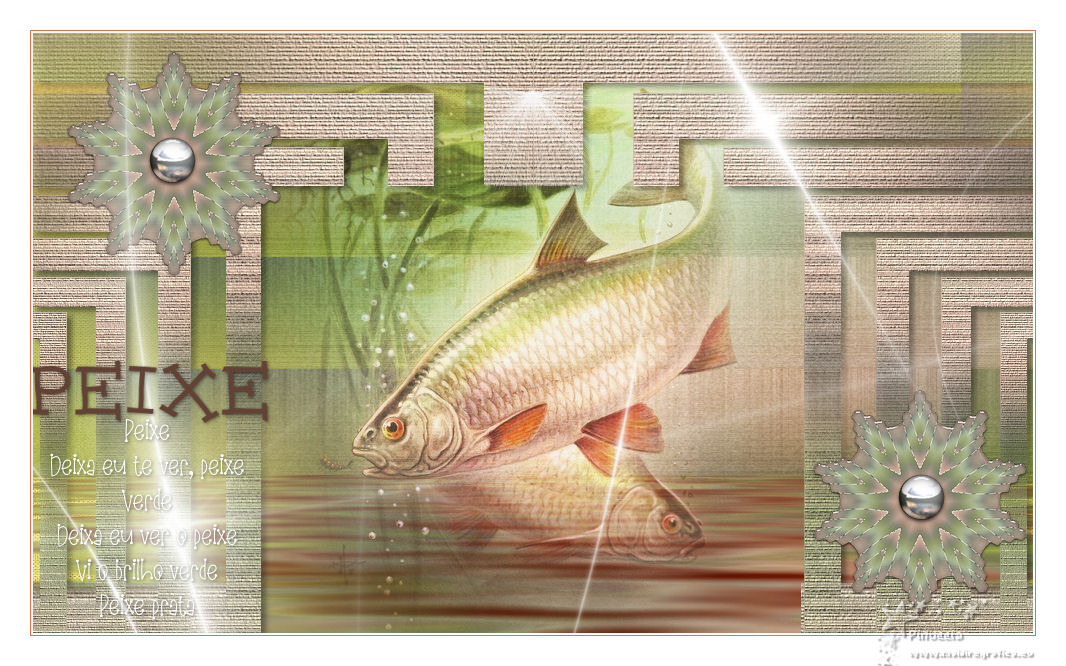|
TOP PEIXE

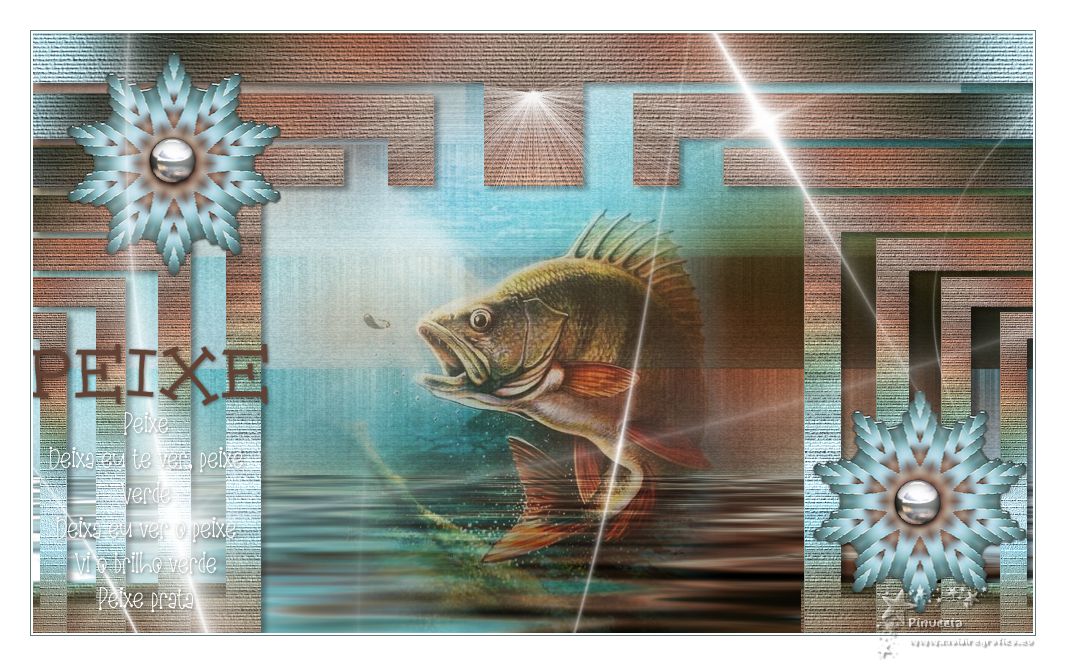
Merci beaucoup Estela de ton invitation à traduire tes tutoriels en français.

Pour traduire ce tutoriel j'ai utilisé PSPX7, mais il peut également être exécuté avec les autres versions.
Suivant la version utilisée, vous pouvez obtenir des résultats différents.
Depuis la version X4, la fonction Image>Miroir a été remplacée par Image>Renverser horizontalement,
et Image>Renverser avec Image>Renverser verticalement.
Dans les versions X5 et X6, les fonctions ont été améliorées par la mise à disposition du menu Objets.
Avec la nouvelle version X7, nous avons à nouveau Miroir/Retourner, mais avec nouvelles différences.
Consulter, si vouz voulez, mes notes ici
Certaines dénominations ont changées entre les versions de PSP.
Les plus frequentes dénominations utilisées:

 Vos versions ici Vos versions ici
Nécessaire pour réaliser ce tutoriel:
Matériel ici
Pour ce tutoriel j'ai utilisé images du site Pinterest
(ici les liens vers les sites des créateurs de tubes)
Modules Externes
consulter, si nécessaire, ma section de filtre ici
Filters Unlimited 2.0 ici
Toadies - Band Suppressing Noise, Weaver ici
Flaming Pear - Flood ici
Simple - Left Right Wrap (bonus) ici
Alien Skin Eye Candy 5 Impact - Glass ici
Filtres Toadies et Simple peuvent être utilisés seuls ou importés dans Filters Unlimited.
voir comment le faire ici).
Si un filtre est fourni avec cette icône,  on est obligé à l'importer dans Unlimited on est obligé à l'importer dans Unlimited

N'hésitez pas à changer le mode mélange des calques et leur opacité selon les couleurs que vous utiliserez.
Le tube à image Tube métallique, ou Corel_10_007, est standard dans PSP.
Si vous ne le trouvez pas dans votre PSP, placer le tube fourni dans le dossier Tubes à images.
Placer la texture dans le dossier Textures.
1. Ouvrir une nouvelle image transparente 1000 x 600 pixels.
2. Sélections>Sélectionner tout.
Ouvrir l'image "imagem-peixe-pinterest" - Édition>Copier.
Revenir sur votre travail et Édition>Coller dans la sélection.
Sélections>Désélectionner tout.
3. Effets>Effets d'image>Mosaïque sans jointures, par défaut.

4. Réglage>Flou>Flou gaussien - rayon 35.

5. Sélections>Sélectionner tout.
Sélections>Modifier>Contracter - 50 pixels.
Édition>Couper (pour garder l'image en mémoire).
Sélections>Désélectionner tout.
6. Édition>Coller comme nouveau calque.
Calques>Agencer>Déplacer vers le bas.
7. Calques>Dupliquer.
Image>Redimensionner, à 50%, redimensionner tous les calques décoché.
8. Effets>Effets géométriques>Cercle.

Effets>Effets de bords>Accentuer.
9. Effets>Effets de réflexion>Résonance.
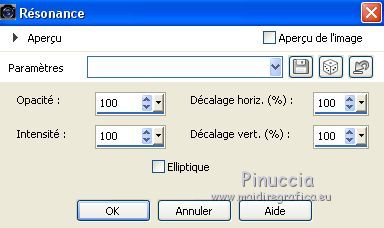
10. Image>Redimensionner, à 70%, redimensionner tous les calques décoché.
Effets>Effets de réflexion>Kaléïdoscope.
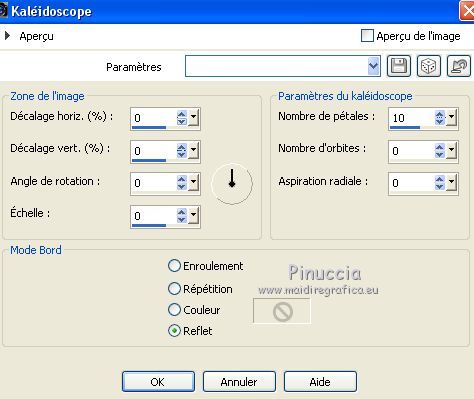
Fermer ce calque pour le moment.
11. Vous positionner sur le calque du bas de la pile, Raster 2.
Effets>Modules Externes>Filters Unlimited 2.0 - Toadies - Band Suppressing Noise, par défaut.
l'effet original est Banding Suppress Noise; mais il est également partagé sous le nom Band Suppressing Noise.
Le résultat ne change pas

12. Calques>Dupliquer.
Effets>Modules Externes>Filters Unlimited 2.0 - Toadies - Weaver.
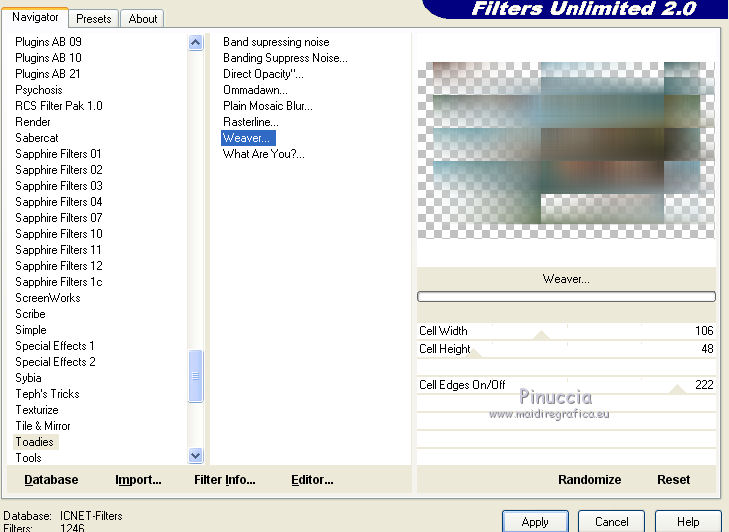
Placer le calque en mode Lumière dure.
Calques>Fusionner>Fusionner le calque de dessous.
13. Effets>Modules Externes>Flaming Pear - Flood.
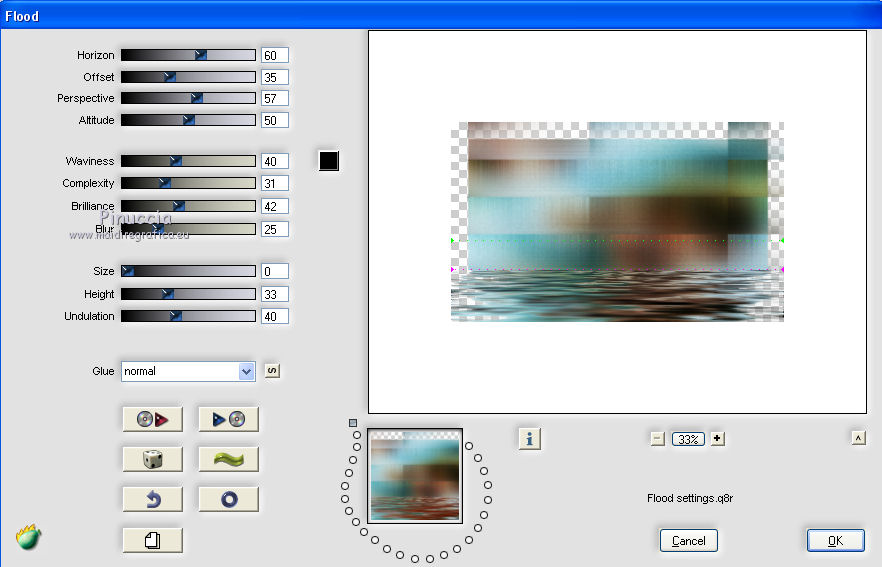
14. Activer l'outil Sélecteur 
et enlarger sur les deux côtés, jusqu'à couvrir la partie transparente.

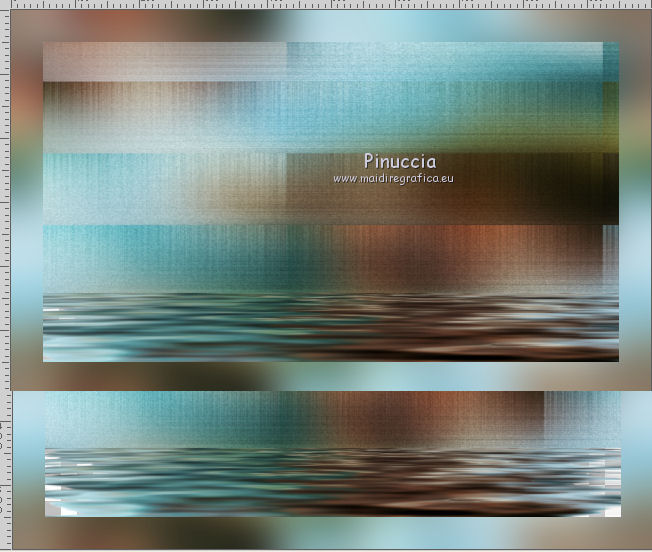
15. Vous positionner sur le calque du haut de la pile.
Effets>Effets de textures>Texture - sélectionner la texture Lines
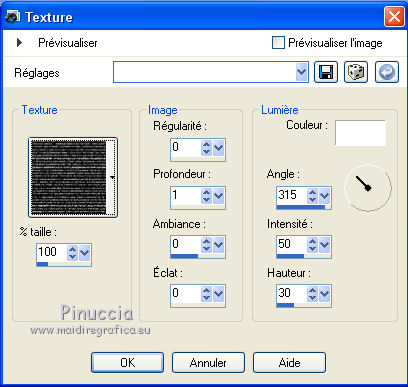
16. Effets>Effets de réflexion>Résonance, comme précédemment.
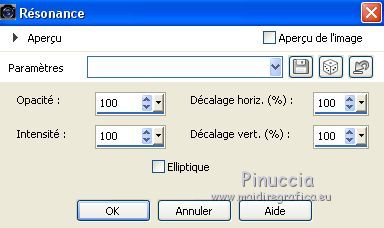
Effets>Effets de réflexion>Miroir rotatif.

17. Effets>Modules Externes>Filters Unlimited 2.0 - Simple - Left Right Wrap.
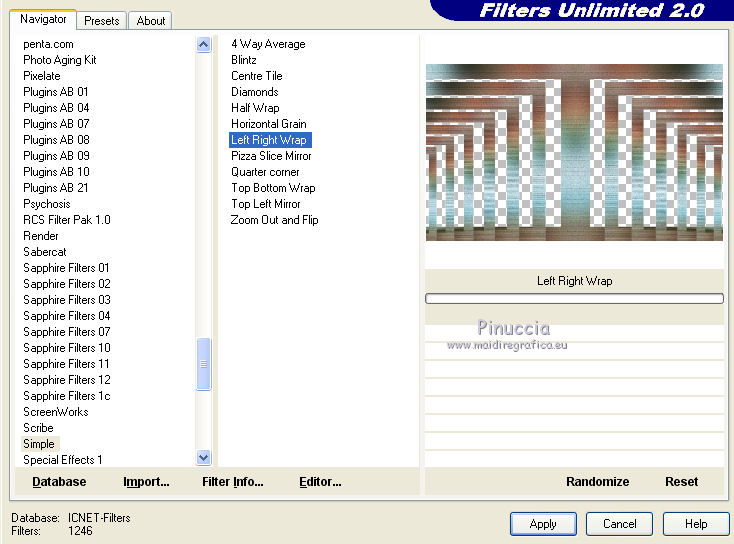
18. Activer l'outil Sélection 
(peu importe le type de sélection, parce que avec la sélection personnalisée vous obtenez toujours un rectangle),
cliquer sur Sélection personnalisée 
et setter ces paramètres.

Presser CANC sur le clavier 
Sélections>Désélectionner tout.
19. Effets>Effets 3D>Ombre portée, couleur #000000.

20. Effets>Effets d'éclairage>Halo.
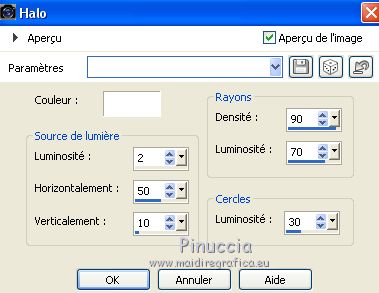
Re-ouvrir et vous positionner sur le calque de dessous.

Effets>Modules Externes>Alien Skin Eye Candy 5 Impact - Glass - Clear.

Image>Redimensionner, à 50%, redimensionner tous les calques décoché.
Réglage>Netteté>Netteté.
Calques>Agencer>Placer en haut de la pile.
21. Touche K sur le clavier pour activer l'outil Sélecteur 
et placer Position horiz: 32,00 et Position vert.: 18,00.
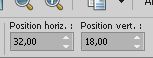
22. Calques>Dupliquer.
Placer Position horiz.: 778,00 et Position vert.: 356,00.
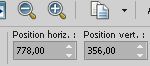
Touche M pur désélectionner l'outil.
23. Activer l'outil Tube à images 
et sélectionner le tube Tube Métallique ou Corel_010_007

Calques>Nouveau calque raster.
Appliquer le tube au centre des fleurs.

la taille du tube est aléatoire.
Si voulez changer: Édition>Annuler Tube à image,
et répéter, jusqu'à ce que vous voyiez la taille que vous préférez

Effets>Modules Externes>Alien Skin Eye Candy 5 Impact - Glass.
Sélectionner le preset Clear et ok.

24. Vous positionner sur le calque du bas de la pile, Raster 2.
Ouvrir le tube Peixe - Édition>Copier.
Revenir sur votre travail et Édition>Coller comme nouveau calque.
25. Activer l'outil Pinceau à maculer 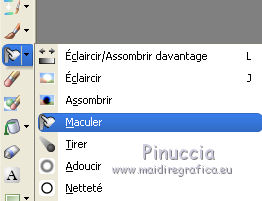
pour uniformer le tube avec l'arrière plan de votre tag.

Placer le calque en mode Lumière dure et réduire l'opacité à 56%.
26. Vous positionner sur le calque du haut de la pile.
Ouvrir Deco-1 - Édition>Copier.
Revenir sur votre travail et Édition>Coller comme nouveau calque.
27. Copier/Coller comme nouveau calque le Textes 1 et 2.
Positionner  le texte en bas à gauche. le texte en bas à gauche.
Calques>Fusionner>Fusionner le calque de dessous.
28. Effets>Effets 3D>Ombre portée, couleur #000000.

29. Image>Ajouter des bordures, 2 pixels, symétrique, couleur #ffffff.
Image>Ajouter des bordures, 1 pixel, symétrique, couleur #f57c79.
Image>Ajouter des bordures, 30 pixels, symétrique, couleur #ffffff.
30. Signer votre travail sur un nouveau calque.
Calques>Fusionner>Tous et enregistrer en jpg.
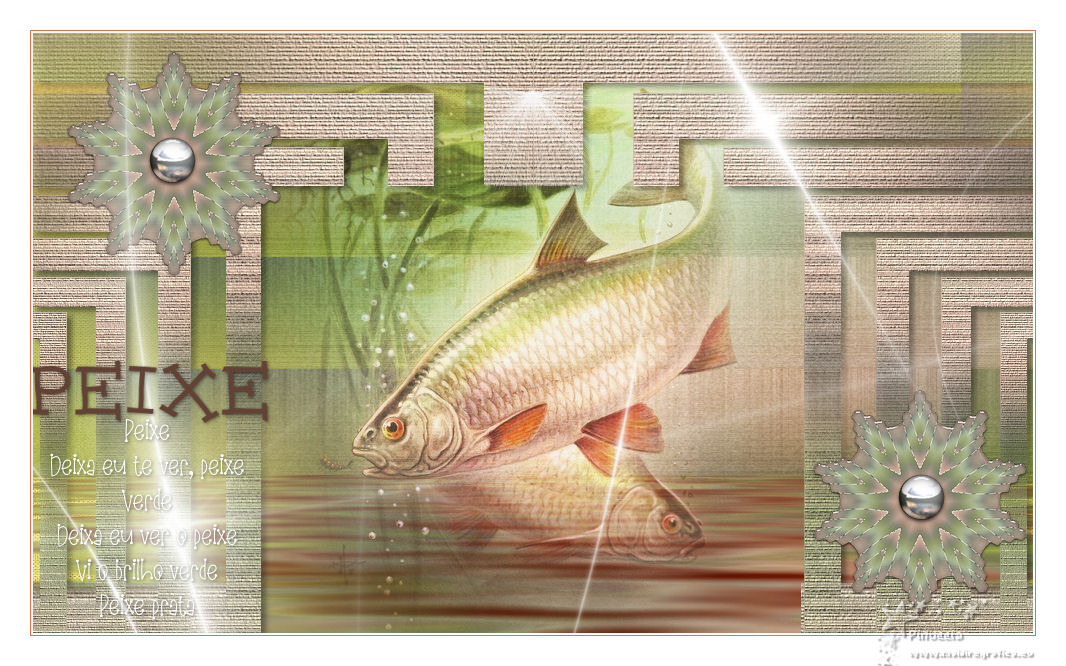

 Vos versions ici Vos versions ici

Si vous avez des problèmes, ou des doutes, ou vous trouvez un link modifié, ou seulement pour me dire que ce tutoriel vous a plu, vous pouvez m'écrire.
22 Juin 2020
|

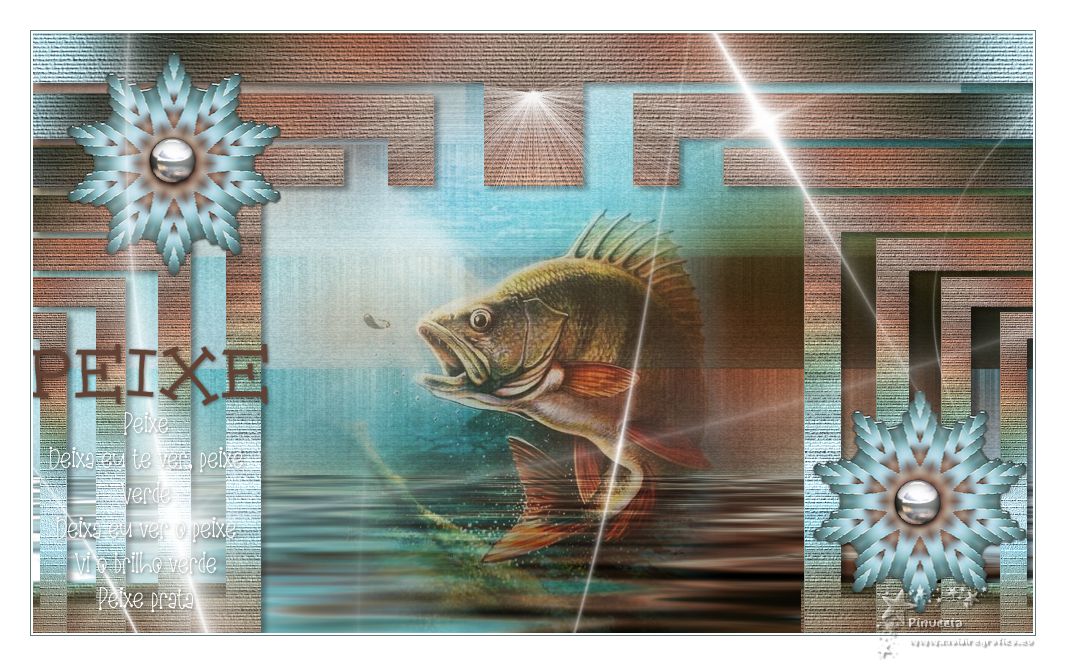


 Vos versions ici
Vos versions ici




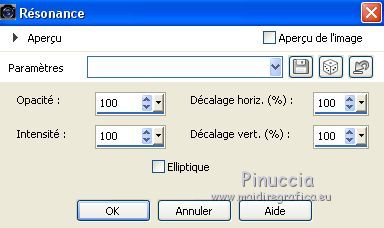
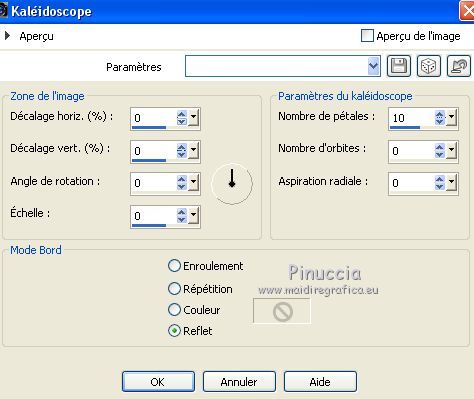

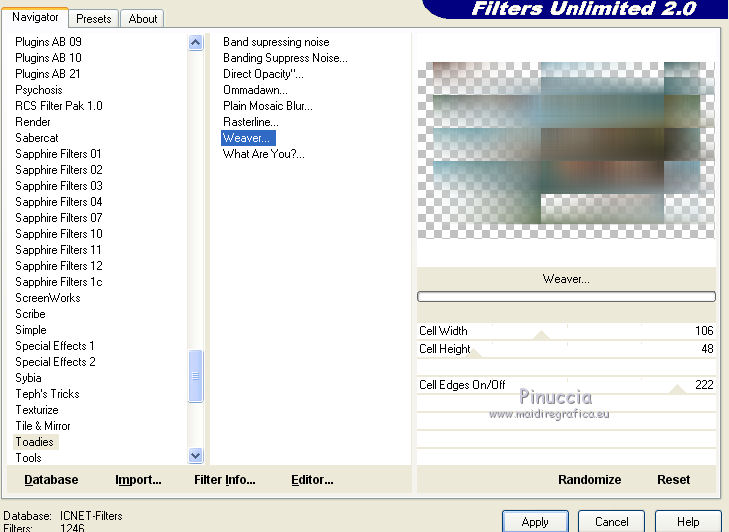
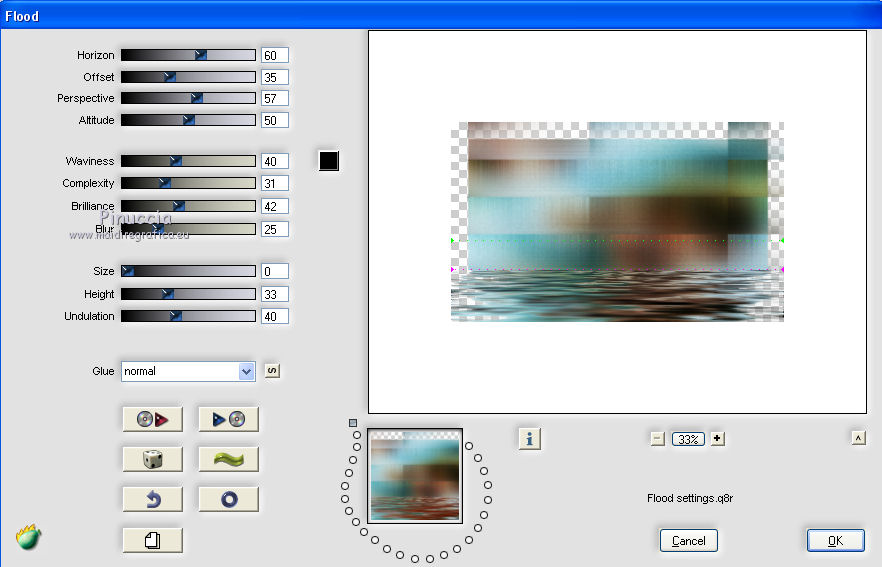


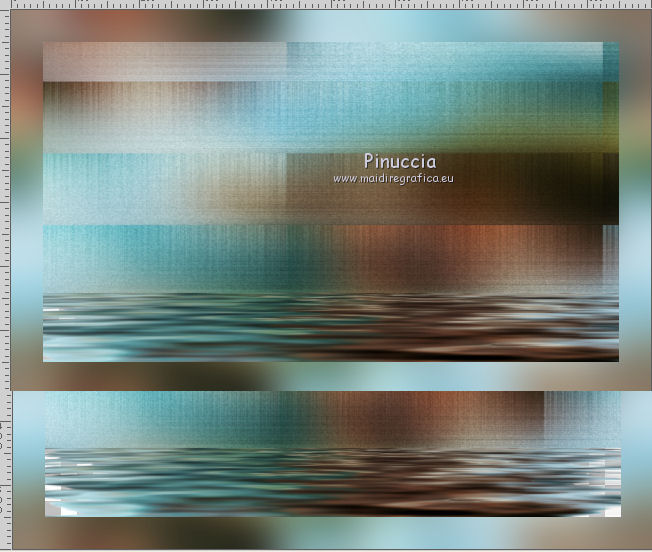
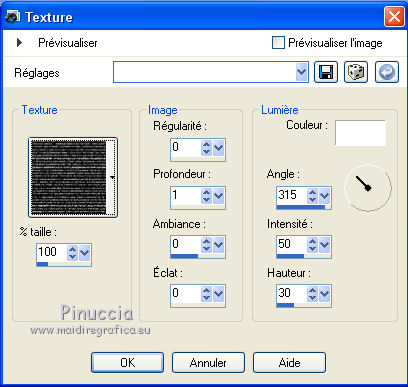

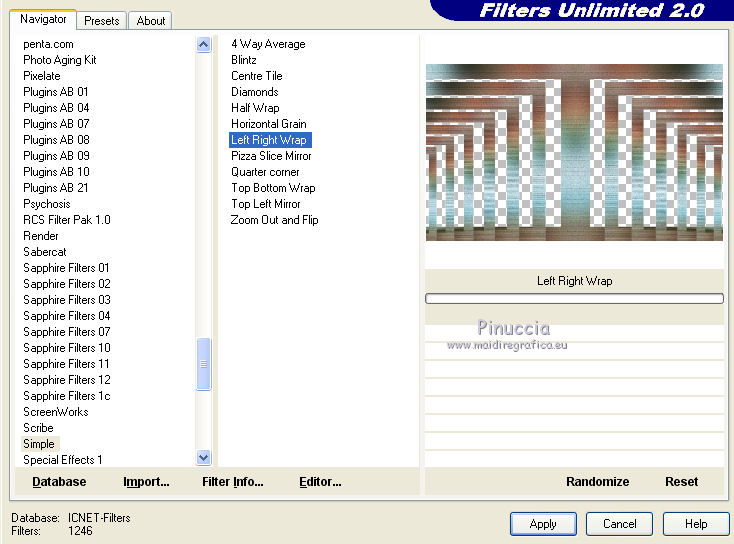





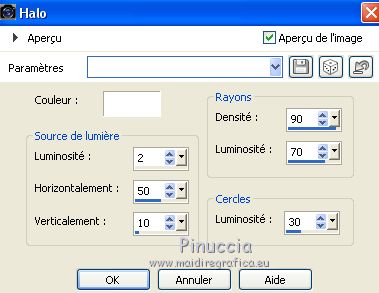


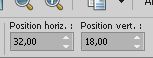
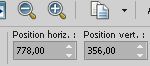




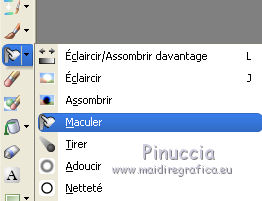

 le texte en bas à gauche.
le texte en bas à gauche.